本文介绍Labview类的使用,在Labview中,何为类?应该如何理解?具体有什么应用场景?
本文基于Labview软件,讲解了类函数的使用方法和场景,从理论上讲解其数据流的底层概念,从实践上建立函数的使用规范及应用场景。
因为本文内容为选看内容,前半段讲的创建项目,后半段讲的类函数。且大部分同学是用不到的,只建议能用到的同学看,不建议初学者看后半段。具体内容分区请大家查看目录。
本文为下篇文件,上篇文件请点击下方链接查看。
簇、变体与类(上篇) – 簇的基本函数及变体的用法理解
一、什么是项目?
Labview中的项目其实可以理解为类似于一个大的文件夹,这个文件夹里面有我们开发一个程序用到的所有VI、文件、自定义控件等等。当我们打开一个程序时,与该程序相关的文件、VI都放在这个项目文件夹中。那么如何创建一个项目呢?
1.1 项目创建
打开Labview的主界面,选择新建 – 项目 ,如下图所示两个红框内的方式都可以,创建完成之后会弹出一个项目的对话框,包含一个项目的标题和各类文件夹,此时项目就已经创建完成了,我们单击保存,将项目的主文件保存在一个文件夹中,那我们每次打开这个项目的主文件时都将会打开这一个管理界面,在这个管理界面中,包含了本项目可以调用的所有的VI、各类表格、图片、及其他与本项目相关的所有文件类型等。

下图就是一个已经创建完成的项目并包含一些该项目中所有可以用到的一些VI, 当我们在这个项目界面创建VI时,那么这个VI将会被自动收录到这个项目文件中。
那么题主新建一个名为“类相关训练项目”的项目,如果想把一个文件夹和它包含的vi全部放置在该项目中,那么就按下方操作,建议大家选择自动更新的文件夹,因为文件夹中如果增加了vi或者删除了vi,该文件夹中的vi就会自动同步到项目文件中。

创建项目大概就这样的操作,项目创建有什么好处呢?
① 可以按文件夹的操作方式将程序中用到的vi在项目中展示出来,比较便捷。
② 程序调用时,可以优先检索项目中相关被调用vi的路径。
③ 可以生成安装程序,安装在无Labview的电脑上。
④便于管理,方便大家直接在项目中管理VI和文件。
1.2 项目功能
项目的具体功能使用有哪些呢?
- 管理VI
可以将所有用到的vi规划整理到该项目中,相当于该项目包含了各vi的路径,打开时自动调用该vi,省时省力。 - 创建应用程序
软件编写完成后,可以创建应用程序,即exe文件,在电脑上方便打开的软件,具体方式如下:点击“应用程序(EXE)”之后,跳出设置界面,根据导航界面设置安装文件的位置、安装的软件包含的文件数量即可。

- 创建安装程序
这个是在有应用程序的基础上创建的,有了应用程序以后,如上图中点击新建安装程序即可创建可安装的程序包。使程序在没有labview’的情况下也可以运行。
二、如何创建并使用类?
在讲类之前,题主对类的使用功能也有些模糊,也是跟老师学了之后再和大家讨论学习,所以文章有哪里有问题的话,希望大家及时纠正。 那么言归正传,类的创建及操作都是基于项目的,这也就是为什么上一章先带领大家了解了一下项目的使用及操作说明。那么类如何创建呢?以什么形式存在呢?
2.1 类在项目中的创建
首先在项目中,我们要创建一个类,名为“实例”如下图所示,在目标文件夹中右键 — 新建 — 类:

创建完成后就可以在项目的目标文件夹中看到一个格式为.lvclass的文件,点开后,里面有一个ctl自定义类型的vi,我们打开这个vi,该vi是后续所有程序的数据流创建需要调用的vi,所以我们优先打开并定义该vi。
题主按照实例做一个售价计算的小程序,所以需要创建三个参数,分别是进货价、利润、售价。 那么,在该初始vi中,需要定义该三种vi的数据类型为簇,上一篇文章我们讲到如何使用该簇的方法,在该.ctl控件中创建完成后如下图所示:

此时我们可以定义该vi的图标形式,我们右键“实例.lvclass”,单击属性打开该类的属性设置界面,单击“常规设置”,单击“编辑图标”,就进入了图标编辑选择项中,我们将图标表头设置为一个SALE的英文,这个大家可以自行设置,如下图所示,那么 这个表头就作为以后创建的vi的图标的表头,如下图所示:

我们要知道产品的售价,很简单就是一个进货价加利润,所以做个加法即可,我们右键.lvclass类,新建一个基于静态分配模板的VI,程序会自动建立一个基于我们上述 “簇” 控件的输入输出VI。建立过程如下图所示。

建立完成后,vi如下图所示,所有该程序中的输入输出都是基于上述图中的簇类控件的,这里记住,该vi中的实例输入与输出这两个控件本质就是簇。
 在框图中,题主使用“按名称捆绑簇”这个函数,将实例输入的簇赋予属性,即内部的三个控件赋值为0。然后将被赋值为0的簇再输出到“实例输出”中,向后面传递,然后将这个ci保存为“init”,表示为vi的初始化。
在框图中,题主使用“按名称捆绑簇”这个函数,将实例输入的簇赋予属性,即内部的三个控件赋值为0。然后将被赋值为0的簇再输出到“实例输出”中,向后面传递,然后将这个ci保存为“init”,表示为vi的初始化。
并且建立其他vi,分别为,售价计算、价格显示,关闭。具体如下图所示:
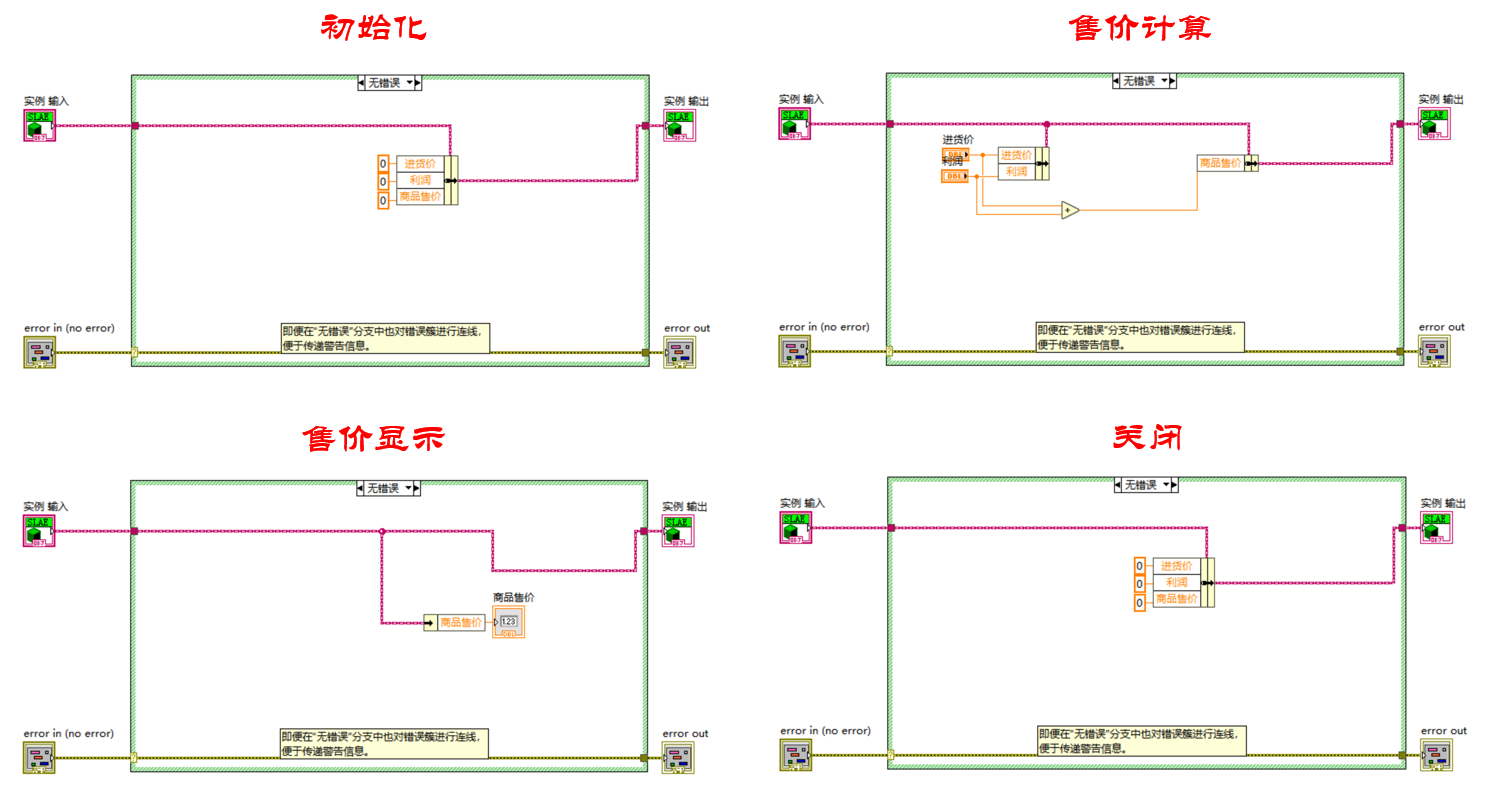
这样四个主要的vi就建立好了。建立好之后,可以将类封装为同一个vi,因为这四个vi具有一个相同的基础类,所以我们可以将其封装为同一个 “多态vi” 。
2.2 多态vi
将上一节2.1中的四个主要vi设置为多态vi,在labview上点击 文件 — 新建 — VI — 多态VI,然后点击添加。

将四个vi添加进入多态vi聊天框中,即完成了多态vi的创建。

至此已完成了多态vi的创建,那么在类中,多态vi如何使用呢?请看下一节
2.3 类的应用
上一节我们说到,多态vi创建完成后,我们在写我们的程序时,在程序后面板 — 选择vi — 将多态vi放置在后面板上,并右键勾选“多态VI选择器”,这样就可以保证多态vi的下方可以调出下拉选择项选择我们需要的vi类型。

调用多态vi建立函数如下图所示:(该程序会在文章末尾上传云端大家自行下载观看。)
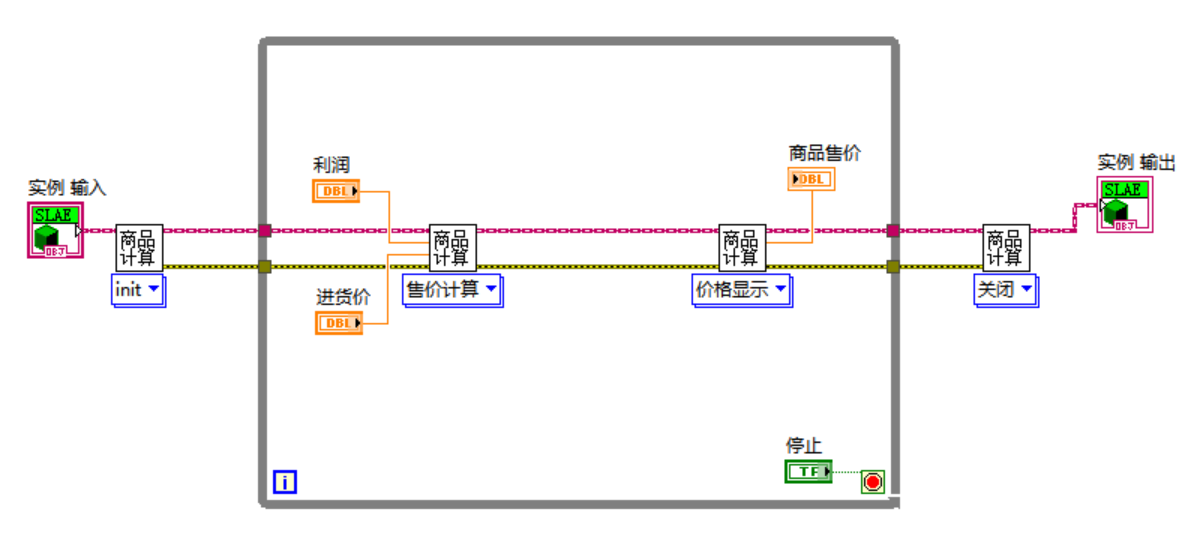
我们可以看到,运行vi之后,我们输入利润和进货价,程序自动计算出了商品的售价,当然这只是一个简单的实例,帮助大家理解类和多态VI的具体功能,对于更多的功能和使用技巧,还请大家关注我后续的文章,我会带领大家不断提升和进步,感谢大家~
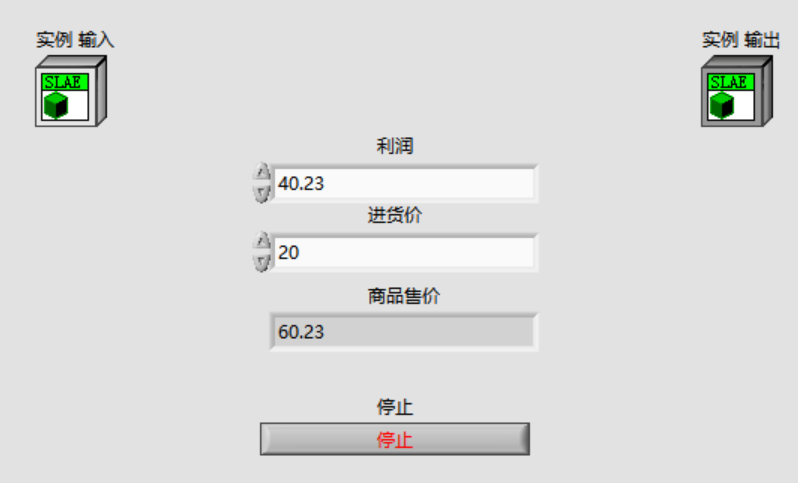
本期我们介绍了类函数、多态vi、及其使用方式,希望大家强化自己的能力,多练多做,在后续中继续强化自己的基础知识,不断提升。
最后祝大家计数越来越好,能力越来越强。加油,如果文章有帮助的话希望可以收到大家的点赞收藏加关注。~
本文的程序下载链接:
https://pan.baidu.com/s/1HNKIY4a4996WWlWpyI81Dg
提取码:6666






















 1226
1226











 被折叠的 条评论
为什么被折叠?
被折叠的 条评论
为什么被折叠?










